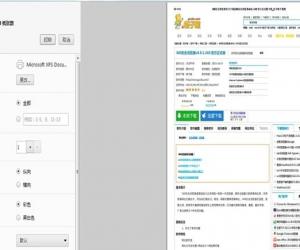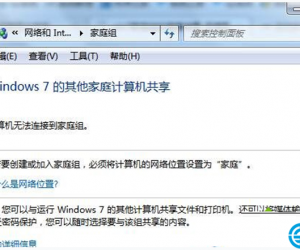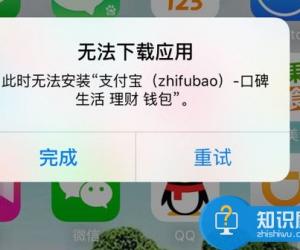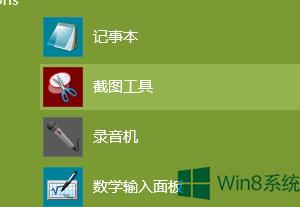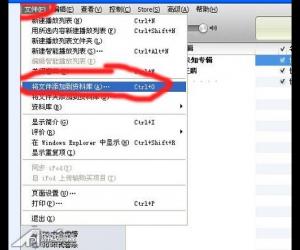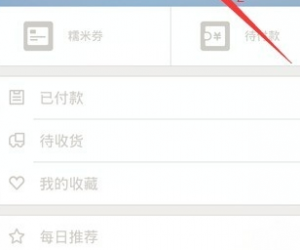苹果5怎么下载软件 苹果软件下载教程
发布时间:2016-11-09 08:41:10作者:知识屋
刚买回来的苹果手机肯定不知道怎么下载软件吧, 本文将以图文结合的方式教大家苹果5怎么下载软件,本教程有2个方法,可以在电脑上下载好然后同步到手机上也可以直接在手机上面下载。
方法一:电脑上下载软件
提示:下载免费应用软件的前提是电脑里有安装 iTunes和注册了苹果账号。
步骤1:以“水果富翁”为例,进入其应用软件下载页面,点击【免费下载】按钮,进入官方下载页面。
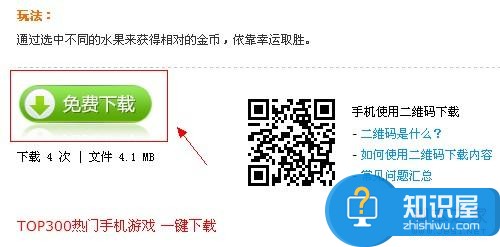
步骤2:进入官方下载页面后,点击【View In iTunes】按钮。如果您电脑里没有安装 iTunes,则提示进入iTunes 官方下载页面;如有安装则会出现如下对话框,点击【允许】桌面将弹出iTunes 界面。
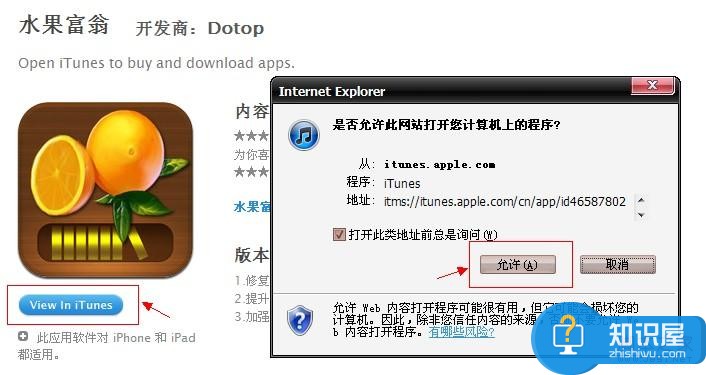
步骤3:点击右上角【登录】按钮,弹出用户登录对话框。如没有注册过苹果账号,请点击XXXXXXX。

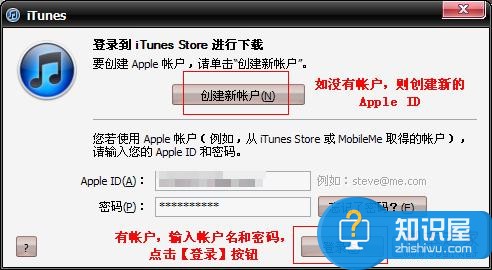
步骤4:成功登录后,点击【免费应用软件】应用则被下载,再点击右边【下载】选项,可查看应用软件下载情况。
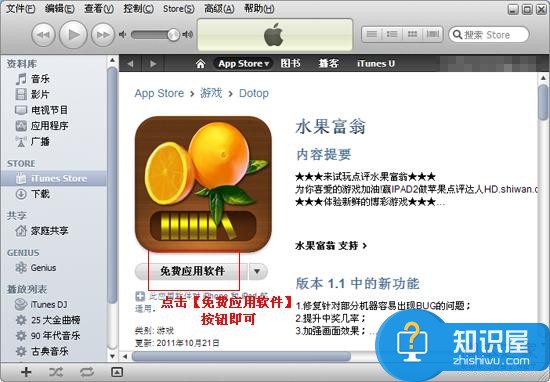
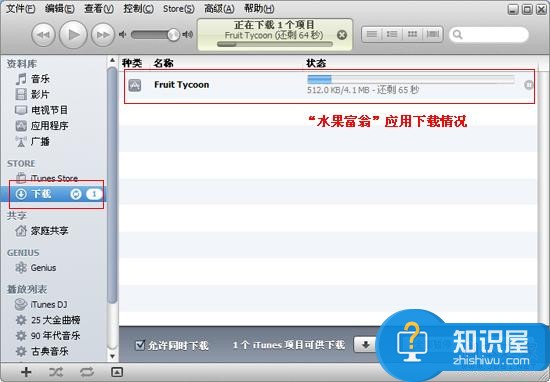
下载完成后,点击右边【应用程序】选项,可以查看刚下载的“水果富翁”的应用,我们还将知道此游戏适玩于iPhone、iPod touch和iPad。
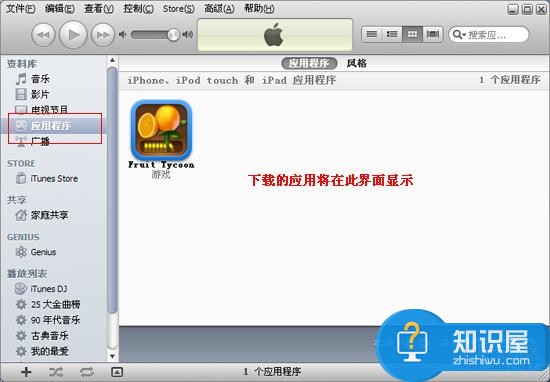
步骤5:同步应用程序。我们这边用iPhone作为使用设备。用数据线把iPhone与电脑连接上,打开 iTunes主界面,在右边【设备】选项下找到我们的iPhone名称。
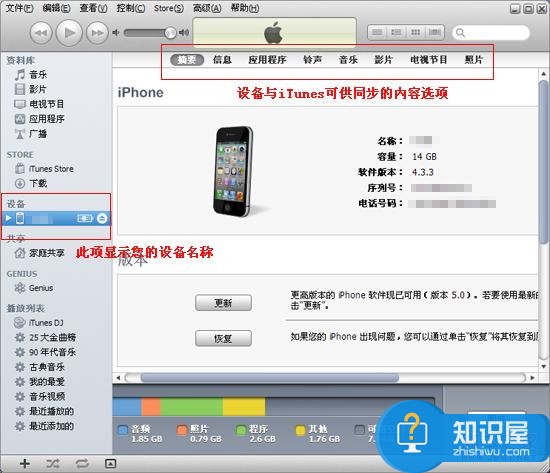
点击后,右边默认显示【摘要】界面,顶部为一些同步的名称。而我们需要进入【应用程序】界面,在点中“同步应用程序”选项框后,将弹出“是否同步信息”的对话框。
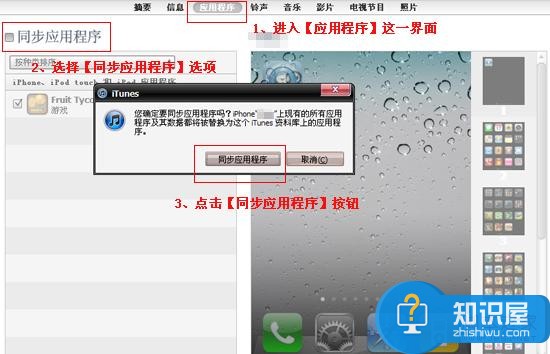
随后,勾选我们刚刚下载的“水果富翁”,与右下角的【应用】按钮。

在点击【应用】按钮后,将弹出如下提示框,您需仔细阅读提示框中的内容,再进行选择。我们这里是选择了【传输】按钮,在iTunes 资料库中备份。
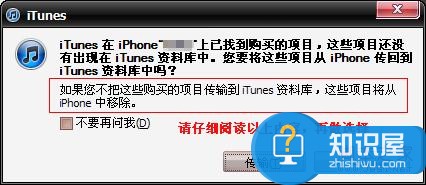
提示框对话结束后,在界面的顶部就出现了“正在同步”的信息情况,同时,从电脑上下载的“水果富翁”也同步到了我们的iPhone。
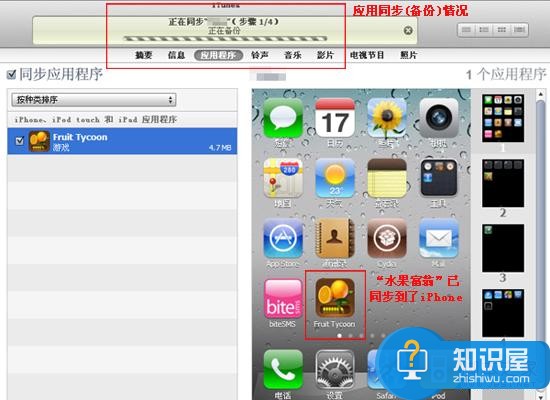
仔细掌握了以上五个步骤后,电脑下载的应用软件/游戏,也将轻松同步到您的设备中。
方法二:在手机上下载软件
1、进入“app store”苹果应用商城。搜索“二维码扫描”或“QR扫描器”都能找到识别二维码的应用。这里我们直接搜索的“QR扫描器”,下载第一个应用。(附注:下载前,需要登录个人苹果账号。
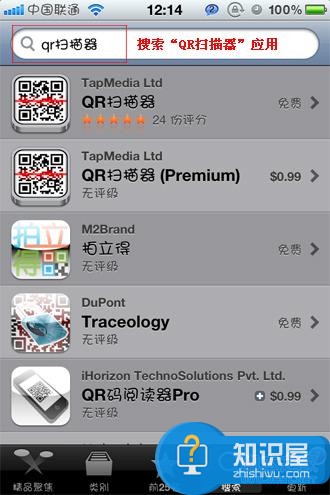
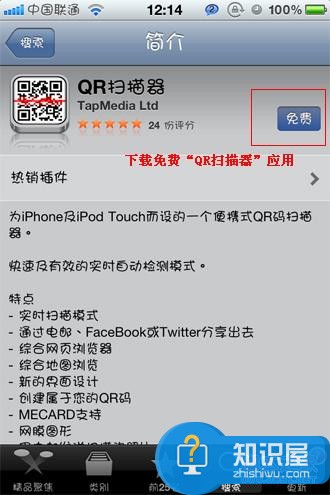
知识阅读
软件推荐
更多 >-
1
 一寸照片的尺寸是多少像素?一寸照片规格排版教程
一寸照片的尺寸是多少像素?一寸照片规格排版教程2016-05-30
-
2
新浪秒拍视频怎么下载?秒拍视频下载的方法教程
-
3
监控怎么安装?网络监控摄像头安装图文教程
-
4
电脑待机时间怎么设置 电脑没多久就进入待机状态
-
5
农行网银K宝密码忘了怎么办?农行网银K宝密码忘了的解决方法
-
6
手机淘宝怎么修改评价 手机淘宝修改评价方法
-
7
支付宝钱包、微信和手机QQ红包怎么用?为手机充话费、淘宝购物、买电影票
-
8
不认识的字怎么查,教你怎样查不认识的字
-
9
如何用QQ音乐下载歌到内存卡里面
-
10
2015年度哪款浏览器好用? 2015年上半年浏览器评测排行榜!